Die frustrierende Erfahrung, dass man als PC-Benutzer haben kann, ist, wenn es aufgrund eines Fehlers beim Start nicht. Gelegentlich können Benutzer mit dem konfrontiert werden ‚NTLDR fehlt‘ Fehler, wenn sie ihre Desktops, die mit Windows-Betriebssystem ausgeführt wird. Also, bevor wir die Schritte unternehmen, um bis zu beheben, um die ‚NTLDR fehlt‘ Fehler, ist es wichtig, dass wir die Grundlagen rund um dieses Problem zu verstehen.
Teil 1 Was sind NTLDR Dateien?
Auch eine Abkürzung des NT-Loader verwendet wird, geschieht diese Dateien der Bootloader für alle Versionen von Windows NT-Betriebssystem zu sein. Dies wird bis Windows XP und Windows Server 2003 erweitert Während die primäre Festplatte verwendet wird, um sie auszuführen, tragbare Speichergeräte, die ein CD-ROM, Flash-Laufwerke, Floppy Disk, enthalten, werden auch verwendet, um es auszuführen. Daneben bietet NTLDR die Fähigkeit zu einer Last nicht NT-basierten Betriebssystem, wenn der entsprechende Boot-Sektor in einer Datei vorhanden ist.
Das ist nicht alles, wie NTLDR zumindest die folgenden Dateien benötigt für eine reibungslose Funktion auf den Systemvolume zu sein.
1) NTLDR, die die Hauptbootloader-Datei selbst sein geschieht.
2) NTDETECT.Com, wie es für das Booten eines NT-basierten Betriebssystem wesentlich ist. Es kann die erforderlichen Hardware-Informationen erfassen, die in einem erfolgreichen Bootvorgang helfen können.
Daneben wird die Datei boot.ini auch als diese enthält die Boot-Konfiguration erforderlich.
Die NTLDR-Datei wird durch den Volumen-Boot-Record der Systempartition gestartet, und es wird auf die Platte durch die Funktionen von Windows-Format oder SYS-Befehl geschrieben.
Teil 2 Was sind die Ursachen der ‚NTLDR fehlt‘ in meinem Computer - Fehler?
Oft wird der Fehler verursacht wird, wenn der Computer eine Festplatte gebootet durch versucht, oder anderes tragbares Gerät, das nicht richtig konfigurierte, um aus gestartet zu werden, oder eine nicht bootbare Quelle. befindet Medien würden unter diese Kategorie auch auf ein optisches Laufwerk oder ein Diskettenlaufwerk fallen. Korrupt und Dateien nicht richtig konfiguriert ist, Fragen im Zusammenhang mit der Aktualisierung Ihrer Festplatte und Betriebssystem, fehlerhafter Sektoren der Festplatte gehören, ein BIOS, das sein Alter gelebt hat, und IDE-Kabel, die beschädigt sind oder nicht ordnungsgemäß der Kern verbunden Form das führt zu den ‚NTLDR fehlt‘ Fehler.
Zwar gibt es durchaus ein paar Möglichkeiten, um die ‚NTLDR fehlt Fehler‘ zu beheben, haben wir ein paar in dem gegebenen Artikel aufgenommen, während Verweise auf die anderen Verfahren vor dem Abschluss zu machen.
Teil 3 Wie die ‚NTLDR fehlt Fehler‘ beheben , indem Sie den BIOS aktualisieren?
Eine veraltete BIOS kann der Grund für die sein ‚NTLDR fehlt‘ Fehler. Doch entgegen dem landläufigen Glauben, Fixieren oder Aktualisieren des BIOS nicht so schwierig, wie es aussieht. Lassen Sie uns die Methodik in den folgenden Schritten diskutieren.
1) Starten Sie mit Ihrem aktuellen BIOS-Version zu finden. Dies ist wichtig, da es sich als nützlich erweisen, während die Webseite des Herstellers besuchen. Tun Sie dies, indem Sie die Systeminformationen App in Windows zugreifen. Für diejenigen, Windows Vista oder Windows 7 verwenden, geben Sie ‚msinfo32‘ in der Suchleiste, und tippen Sie dann auf Systemübersicht. Wenn Sie alles richtig bis jetzt getan haben, müssen Sie die BIOS-Version unter der Prozessorgeschwindigkeit des Computers angezeigt sehen. Wir empfehlen Ihnen, die Nummer notieren und das Datum an.
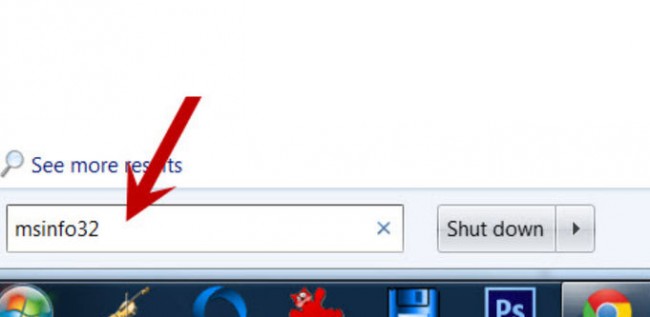
2) Bestimmen Sie die Ursprünge des Systems; haben Sie baute es, haben sie gebündelt, oder etwas anderes? Was auch immer der Fall sein könnte, müssen Sie das BIOS-Update für das Modell downloaden Sie ausgeführt werden. Wenn Sie einen Fehler hier machen, könnte Sie BIOS durch das Betriebssystem von einem anderen Modell überschreibt. Daneben hat ein paar ReadMe-Dateien und andere notwendige Dokumentation herunterladen. Warum wir schlagen Sie zu lesen, da sie wichtige Vorsichtsmaßnahmen enthalten kann, die mehr als nützlich sein kann, während die Festsetzung der ‚NTLDR fehlt‘ Fehler.
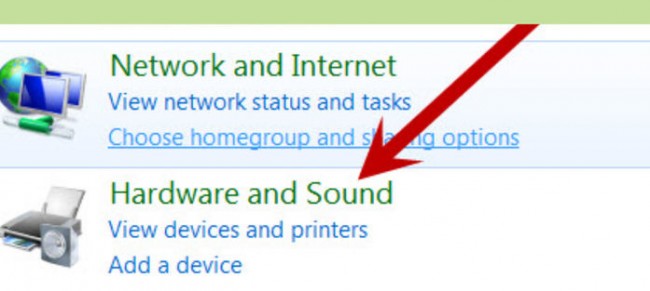
3) Dies ist ein wichtiger Schritt, da es Ihnen, ein Backup Ihrer vorhandenen BIOS erfordert. Bitte sichern Sie das vorhandene BIOS-Image. Viele BIOS-Update-Programme kommen mit dieser Funktion. Wenn Sie immer noch nicht bewusst sind, können Sie Hilfe von der Website des Herstellers suchen. Dies ist ein entscheidender Schritt bei der Festlegung der ‚NTLDR fehlt‘ Fehler.
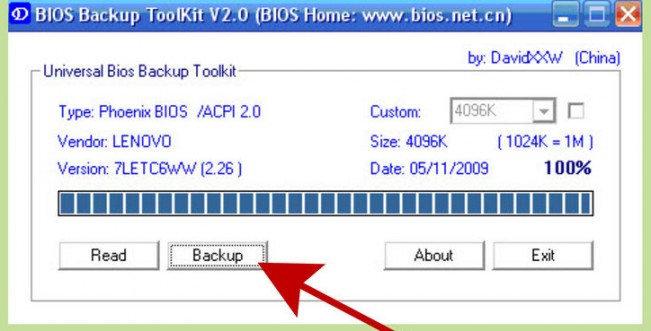
4) Sie sorgen dafür, dass es keinen Leistungsverlust während der BIOS-Aktualisierung. Für diejenigen, die einen Laptop verwenden, müssen Sie den Akku aufzuladen. Für die, die ein Desktop-System ausgeführt wird, schließen Sie es an eine USV und das sollten Sie sortierten halten.
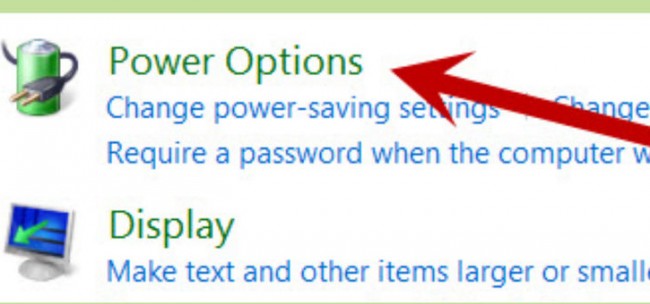
5) Dieser Schritt erfordert, dass Sie das Installationsprogramm oder führen Sie die EXE-Datei downloaden, um das BIOS zu aktualisieren und damit lösen die ‚NTLDR fehlt‘ Fehler.
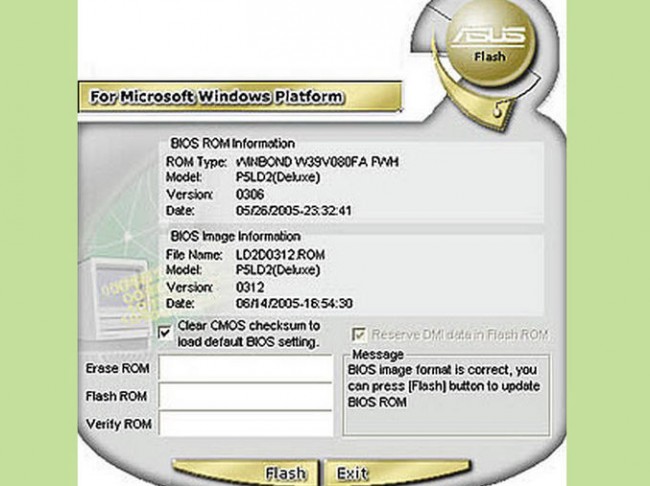
Für die, die eine Diskette verwenden, empfehlen wir eine formatierte 1,44 MB-Diskette, legt, und das System neu starten. Einige Disketten sind mit ‚autoexec.bat‘ Datei, die das BIOS-Update ermöglicht die automatische Ausführung; während der andere kommen mit einem aktualisierten Software-Programm, BIOS-Image und einer Readme-Datei, die die Richtungen hat. Im Fall fehlen Richtungen, Befehl ‚awflash A06_123.bin‘ eingeben und die Eingabetaste drücken und es führt automatisch das Update.
Dann folgt der Vergleich der beiden Versionen. Während die meisten BIOS-Software die vorhandene BIOS-Bild lesen, entschlüsseln Sie die Version, die entsprechende BIOS-Image herunterladen und falls es älter ist, wird das Update durchführen. Lass dich nicht von den Schnittstellenvarianten wie das Grundmenü mit der ‚Write‘, ‚Update‘ und ‚Bestätigen‘ besorgt wird, werden Tasten genug, um Sie durch zu bekommen, um zu beheben ‚NTLDR Fehler fehlen‘.
6) Starten Sie Ihren Computer.
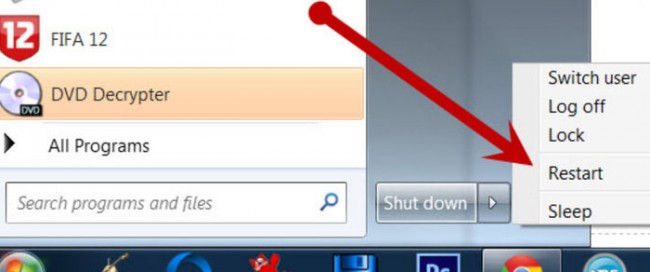
7) Wir deaktivieren Sie dann die BIOS-Einstellungen, die derzeit existieren. Zwar ist dies nicht notwendig sein kann, hängt es von der Version der Installation. Während Ihr PC mit Strom versorgt wird, können Sie die Ausführung des BIOS-Programm starten. Dies kann durch Drücken der ‚Löschen‘ -Taste auf der Tastatur nach ein paar Sekunden nach dem Einschalten des Computers durchgeführt werden. Tasten können in Abhängigkeit von dem System in Verwendung variieren.
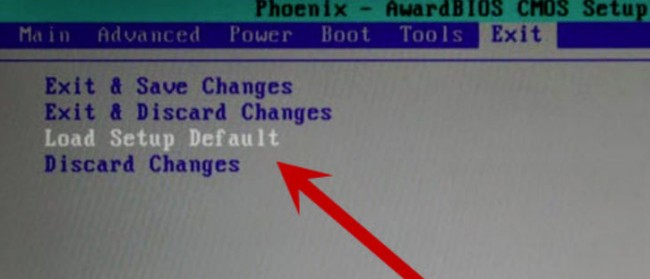
8) Für diejenigen, die ihre BIOS-Einstellungen, um zwicken die ‚NTLDR fehlt‘ Fehler zu beheben, das ist, wenn Sie es tun können. Wenn Sie jedoch nicht für die Aufgabe sind, keine Sorge, da das System auch mit den auch Einstellungen Standard-BIOS durchführt.

Teil 4 Wie die ‚NTLDR fehlt‘ durch andere Schritte zu lösen?
Wie oben erwähnt, diskutieren wir einige alternative Methoden, um die ‚NTLDR fehlt‘ Fehler im Windows-Betriebssystem zu beheben.
Hier sind die Lösungen:
1) neu starten Sie einfach Ihren PC wie können Sie die Lösung helfen zu beheben. Dies geschieht, wenn die ‚NTLDR fehlt‘ Fehler nichts anderes als ein Zufall ist.
2) Entfernen Sie alle externen Speichergeräte wie Ihr Gerät eine von ihnen verwenden könnten zu booten, und dies kann dazu führen, die ‚NTLDR fehlt‘ Fehler.
3) Reparieren Sie die Windows XP Master Boot Record.
4) Führen Sie eine Reparatur-Installation des Windows-Betriebssystems, die Sie verwenden.
5) Überprüfen Sie alle IDE-Kabel auf lose Verbindungen oder Schäden.
6) Führen Sie eine Neuinstallation des Betriebssystems, die Sie derzeit ausgeführt werden.
Wie wir oben untersucht, die Festsetzung ‚wird NTLDR fehlt‘ Fehler ist nicht gerade Hexenwerk. Während das Problem mit Benutzern auftritt, die schwer zu bekommen die geleistete Arbeit auf primitiven PCs mit Windows 2000 oder XP, ist es immer hilfreich, hat dieses Wissen praktisch streben. Allerdings ist es wichtig zu beachten, dass Windows 10, 8, 7 und Vista BOOTMGR verwenden, und wenn Sie konfrontiert sind, mit dem Fehler in einem dieser Betriebssysteme ‚NTLDR fehlt‘, empfehlen wir, dass Sie die saubere Installation Prozess ab der Anfang.
Wenn Sie leider Daten auf Ihrem Computer verloren, keine Sorge! Sie haben noch die Chance, wieder verlorene Daten zu erhalten. Um Recovery von Dateien vom Computer können Sie eine der folgenden Werkzeug versuchen.

- Recover verlorene oder gelöschte Dateien, Fotos, Audio, Musik, E-Mails von einem beliebigen Speichergerät effektiv, sicher und vollständig.
- Unterstützt Wiederherstellung von Daten aus Papierkorb, Festplatte, Speicherkarte, Flash-Laufwerk, eine Digitalkamera und Camcorder.
- Unterstützt Daten für plötzliche Löschung, Formatierung, Festplatte Korruption, Virenbefall, Systemabsturz unter verschiedenen Situationen zu erholen.
- Vorschau vor der Wiederherstellung ermöglicht es Ihnen, eine selektive Wiederherstellung zu machen.
- Betriebssystem: Microsoft Windows 10/8/7 / XP / Vista, Mac OS X (Mac OS X 10.6, 10.7 und 10.8, 10.9, 10.10 Yosemite, 10.10, 10.11 El Capitan, 10.12 Sierra) auf iMac, MacBook, Mac Pro usw.
Computer-Probleme
- Computer Crash Probleme +
- Bildschirm Fehler in Win10 +
- Lösen Sie Ausgabe von Computer - +
-
- Computer werden nicht schlafen
- Wird nicht starten, während andere OS verwenden?
- Aktivieren Restore Option
- Lösen Sie das ‚Zugriff verweigert Fehler‘
- Niedriger Speicherfehler
- Fehlende DLL-Dateien
- PC wird nicht abgeschaltet,
- Fehler 15 Datei nicht gefunden
- Firewall nicht funktioniert
- Kann nicht BIOS eingeben
- Computer Hitzen
- Unmountable Boot Volume Fehler
- AMD Quick Stream Fehler
- ‚Lüftergeräusche zu laut‘ Ausgabe
- Umschalt-Taste funktioniert nicht
- Kein Ton auf Computer
- 'Taskbar Disappeared' Fehler
- Computer läuft langsam
- Computer automatisch neu gestartet
- Computer lässt sich nicht einschalten
- Hohe CPU-Auslastung in Windows
- Kann nicht auf WiFi verbinden
- 'Hard Disk Bad Sector'
- Festplatte wird nicht erkannt?
- Kann nicht mit dem Internet in Windows 10 verbinden
- Kann nicht abgesicherten Modus in Windows 10 Geben Sie






